整理ESSBASE安装.docx
《整理ESSBASE安装.docx》由会员分享,可在线阅读,更多相关《整理ESSBASE安装.docx(18页珍藏版)》请在冰豆网上搜索。
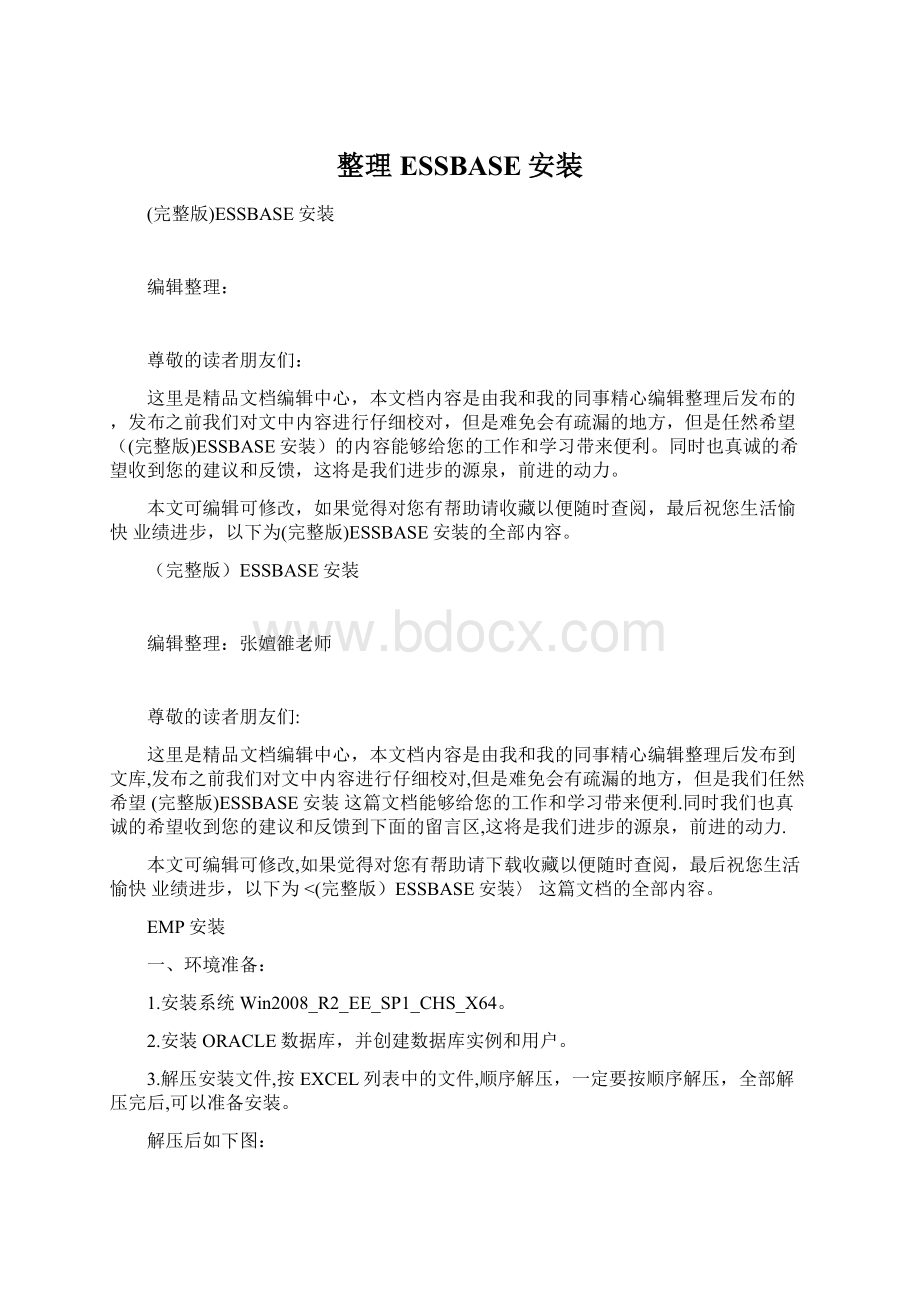
整理ESSBASE安装
(完整版)ESSBASE安装
编辑整理:
尊敬的读者朋友们:
这里是精品文档编辑中心,本文档内容是由我和我的同事精心编辑整理后发布的,发布之前我们对文中内容进行仔细校对,但是难免会有疏漏的地方,但是任然希望((完整版)ESSBASE安装)的内容能够给您的工作和学习带来便利。
同时也真诚的希望收到您的建议和反馈,这将是我们进步的源泉,前进的动力。
本文可编辑可修改,如果觉得对您有帮助请收藏以便随时查阅,最后祝您生活愉快业绩进步,以下为(完整版)ESSBASE安装的全部内容。
(完整版)ESSBASE安装
编辑整理:
张嬗雒老师
尊敬的读者朋友们:
这里是精品文档编辑中心,本文档内容是由我和我的同事精心编辑整理后发布到文库,发布之前我们对文中内容进行仔细校对,但是难免会有疏漏的地方,但是我们任然希望(完整版)ESSBASE安装这篇文档能够给您的工作和学习带来便利.同时我们也真诚的希望收到您的建议和反馈到下面的留言区,这将是我们进步的源泉,前进的动力.
本文可编辑可修改,如果觉得对您有帮助请下载收藏以便随时查阅,最后祝您生活愉快业绩进步,以下为<(完整版)ESSBASE安装〉这篇文档的全部内容。
EMP安装
一、环境准备:
1.安装系统Win2008_R2_EE_SP1_CHS_X64。
2.安装ORACLE数据库,并创建数据库实例和用户。
3.解压安装文件,按EXCEL列表中的文件,顺序解压,一定要按顺序解压,全部解压完后,可以准备安装。
解压后如下图:
4.在C:
\Windows\System32\drivers\etc目录下HOST文件上配置服务器地址和服务器机器名的对应关系,如下图:
二、安装:
1.更改用户账户控制设置
2.调到从不通知,避免安装错误
3、建立一个新的安装用户,不允许使用Administrator或者root安装软件
4、数据库建立好ESSBASE的用户,并建立相应的表空间以及授权:
1。
OraclesupportsthefollowingcharactersetswithUTF-8encoding:
2.OracleDatabasePrivileges
CREATEANYSYNONYM
CREATECLUSTER
CREATEINDEXTYPE
CREATEPROCEDURE
CREATESEQUENCE
CREATESESSION
CREATETABLE
CREATETRIGGER
CREATETYPE
CREATEVIEW
DROPANYSYNONYM
UNLIMITEDTABLESPACE
3。
配置系统环境变量
ORACLE_HOME
PATH
4.数据库参数
ALTERSYSTEMSETprocesses=1000SCOPE=SPFILE;
5、进入安装文件目录,以管理员身份安装:
6、选择安装语言:
简体中文,点确定
7、进入安装欢迎界面,点击下一步
8、选择安装目录,点击下一步
8、新安装,点击下一步
9、选择产品组件:
FoundationServices和Essbase,点击下一步
10、查看组件列表,并选择下一步
11、安装进度,正在安装
12、安装成功
配置
1.配置前置条件
a.确认主机名可以被解析.
b.设置环境变量JAVA_HOME=D:
\Oracle\Middleware\jdk160_35
1.点击“配置"进入配置页面
2.设定EPM实例名称,默认即可
3.选择要配置的项,默认全部选择,点击下一步
4、进入配置界面,配置数据库信息,用户名、密码:
ESSBASE/ESSBASEPWD,选择下一步
5、进入配置项界面,默认配置
6、配置公共设置,默认设置,点击下一步:
7、配置数据库,默认配置
8、部署应用服务器,指定WebLogic域的信息,端口改为8001,密码为CMHI1234
9、部署到应用服务器,端口改为5000和5443
10、配置维服务器,默认配置
11、配置EssbaseStudio,默认设置
11、配置Essbase服务器,ESSLANG改为“MS936”
12、配置Web服务器,默认端口
14、OCM注册,不用接收更新
选择“是“
勾选择“我不希望接收关于我的配置中的重要安全问题通知“,选择"继续“
15、配置SharedServices管理密码,CMHI1234
16、配置项列表
17、点击下一步,开始配置
18、配置成功
连接测试:
1、启动EPMService
2、通过客户端管理台配置管理服务器:
192。
168.78。
181:
5000,用户名:
admin,密码CMHI1234
连接成功。
则为安装成功。